SolidWorks三维建模训练三十三之长方体倒圆角
1、如下所示,
打开SolidWorks软件,新建一空白的零件,
保存为:SolidWorks三维建模训练三十三之长方体倒圆角
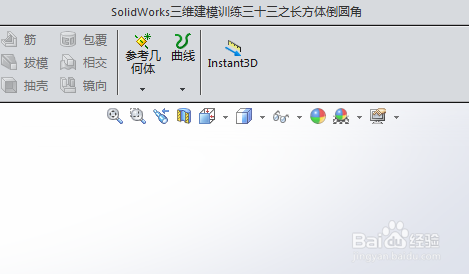
2、如下所示,
点击工具栏中的“拉伸凸台/基体”,
点击基准坐标系中的上视基准面,直接进入草图

3、如下所示,
激活矩形命令,以原点为起点画一个矩形,
激活智能尺寸命令,标注尺寸:长100,宽30,
点击退出草图,
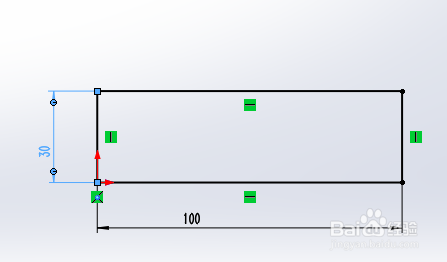
4、如下所示,
对话框中设置高度为30,
点击√,完成并结束本次拉伸操作,
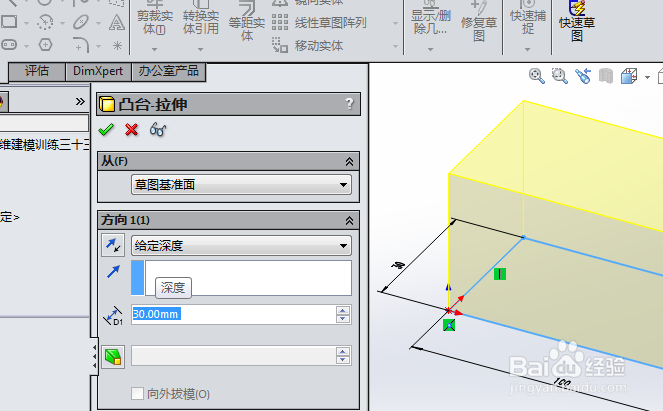
5、如下所示,
点击工具栏中的圆角命令,
对话框中设置半径为R15,
选中实体的六个面,点击√,完成并结束本次圆角,
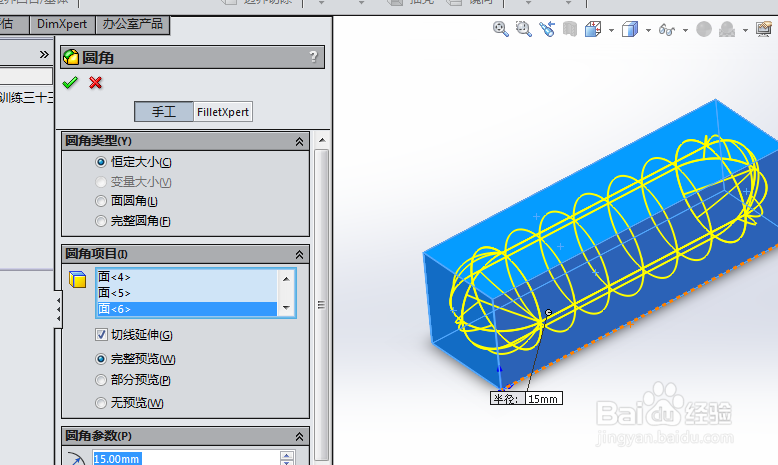
6、如下所示,
隐藏原点,设置显示为着色,
在右边工具栏中的外观中选择“抛光青铜”效果,指定给实体,
至此,
这个三维实体零件就建模完成,
本次训练结束。

声明:本网站引用、摘录或转载内容仅供网站访问者交流或参考,不代表本站立场,如存在版权或非法内容,请联系站长删除,联系邮箱:site.kefu@qq.com。
阅读量:130
阅读量:172
阅读量:116
阅读量:80
阅读量:145